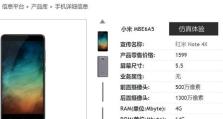制作XP系统U盘教程(手把手教你制作XP系统U盘,简单又实用)
现在很多老旧电脑仍在使用XP操作系统,而且很多软件和驱动都是针对XP系统进行开发的。但是很多时候我们需要重新安装系统,这时候如果有一款XP系统U盘,将会非常方便。本文将带您一步步制作XP系统U盘,方便您随时使用。
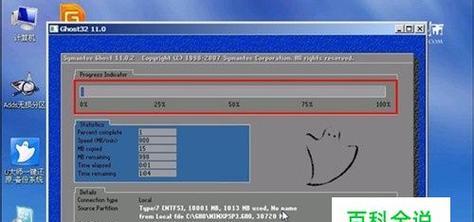
准备工作
在开始制作XP系统U盘之前,您需要准备一台已安装好的电脑、一个空的U盘(至少4GB)以及一个XP系统安装文件镜像。
下载制作工具
您需要下载一个制作U盘启动盘的工具,推荐使用UltraISO软件。打开浏览器,进入官方网站并下载安装该软件。
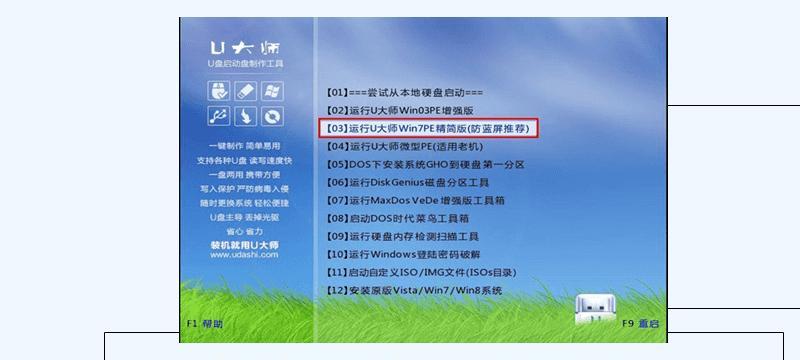
安装UltraISO
下载完成后,双击安装程序并按照提示进行安装。安装完成后,打开UltraISO软件。
加载XP系统镜像文件
在UltraISO软件中,选择“文件”菜单,然后选择“打开”。找到您下载的XP系统镜像文件,并加载进来。
选择制作方式
在UltraISO软件中,选择“启动”菜单,然后选择“写入硬盘映像”。接下来,在弹出的对话框中选择您的U盘,并点击“写入”。

制作过程
点击“写入”之后,制作过程就会开始了。请耐心等待,这个过程可能需要几分钟或更长时间,具体时间取决于您的电脑性能和U盘速度。
制作完成
当制作过程结束后,您会收到一个提示,告诉您制作XP系统U盘已经完成。此时,您可以拔出U盘,并将其连接到需要安装系统的电脑上。
设置电脑启动项
在需要安装系统的电脑上,打开BIOS设置界面(通常是按下Del或F2键),将U盘设置为第一启动项。保存并退出BIOS设置。
重启电脑
重新启动电脑后,系统会自动从U盘启动,并进入XP系统安装界面。
按照提示进行安装
按照XP系统安装界面的提示,进行系统安装。选择合适的安装分区、输入激活码等信息,并耐心等待安装过程完成。
重启电脑
安装完成后,系统会提示您重新启动电脑。此时,您可以拔出U盘,并按照系统提示重启电脑。
配置系统
系统重启后,您需要按照个人需求配置XP系统,例如设置语言、时区、网络连接等。
安装驱动和软件
安装完成后,您需要安装相应的驱动程序和软件,以确保系统正常运行和满足个人需求。
备份系统U盘
在安装和配置完成后,建议将制作好的XP系统U盘备份一份,以备不时之需。
通过本文的教程,您已经学会了如何制作XP系统U盘。这个方法非常简单实用,希望对您有所帮助。如果有任何问题,请随时咨询我们。祝您使用愉快!